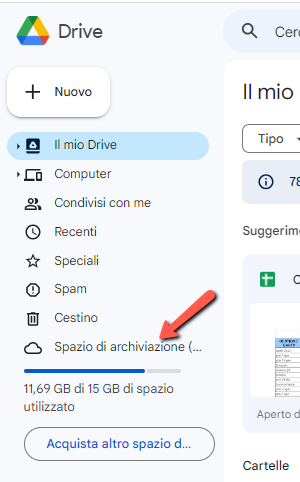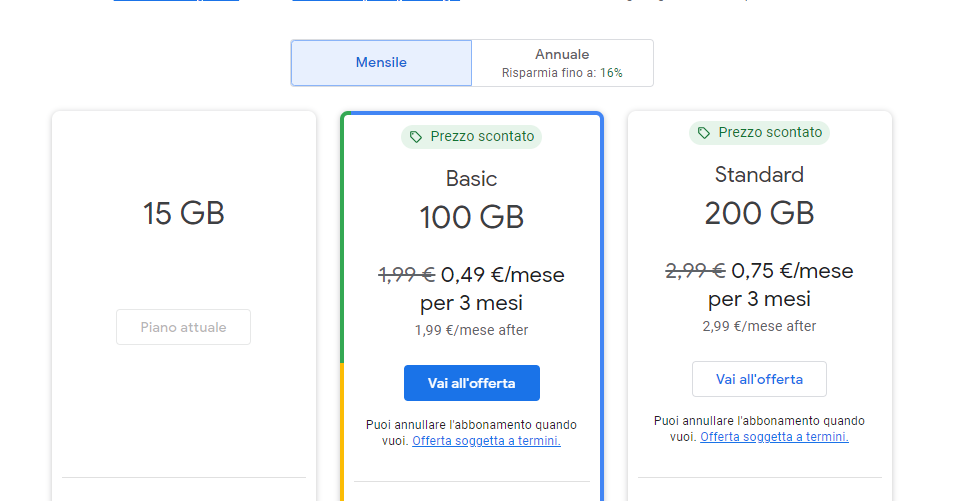Come Liberare Spazio su Google Drive
File di Unità
Per vedere i file di Google Drive che stanno occupando più spazio, accedi al tuo account Google Drive e fai clic sul link di archiviazione alla fine del menu a sinistra. Questo collegamento ti porterà a un elenco dei documenti nella tua memoria in ordine di dimensione del file. Evidenzia i file che desideri rimuovere, fai clic con il pulsante destro del mouse e scegli Rimuovi

Se si desidera salvare i file in un altro posto, è possibile farlo selezionando prima Download, e poi rimuoverli dall’unità.
Dopo aver eliminato i file, vai nella cartella Cestino (o Bin) e fai clic sulla parola Cestino (o Bin) nella parte superiore sinistra dello schermo, quindi fai clic su “Svuota cestino” (o “Svuota cestino”) .
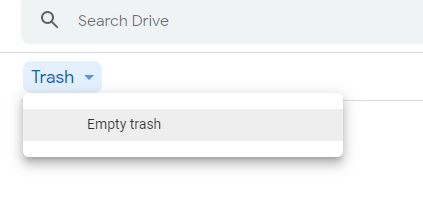
Puoi anche provare a fare clic sull’icona Impostazioni nella parte in alto a destra della schermata di Google Drive. In questa finestra, fai clic su “Visualizza elementi che occupano spazio” per ottenere un elenco dei tuoi documenti in ordine di dimensione. Hai le stesse opzioni per scaricare ed eliminare questi file.
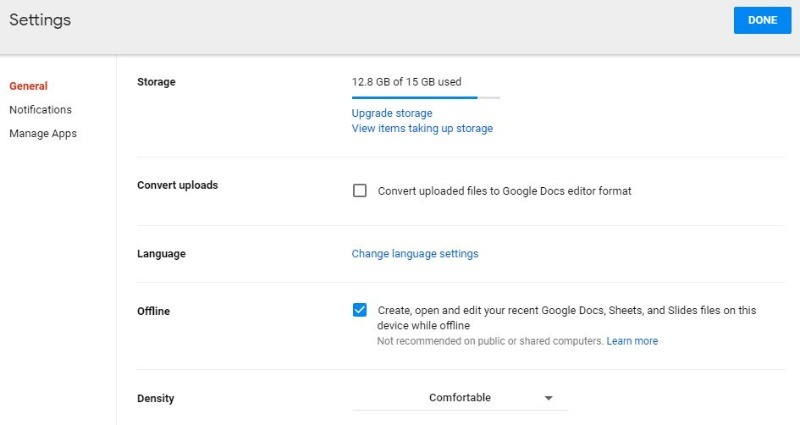
Se ci sono file che vuoi conservare e salvati in un altro formato, come un PDF, puoi cambiarli in un file Google in modo che non occuperanno più spazio di archiviazione. Per fare ciò, fai clic con il pulsante destro del mouse sul file che desideri convertire e seleziona Apri con, quindi Google Documenti.
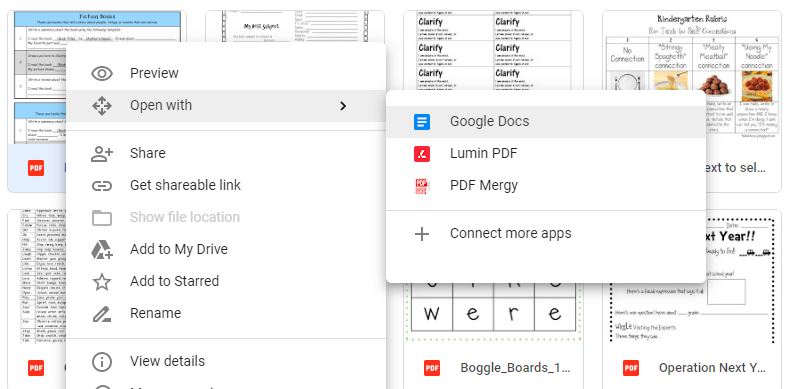
Questo aprirà il documento come Google Doc. Non salva la formattazione quindi dovresti usarla solo per documenti che non sono formattati pesantemente o che hanno molta grafica. Verrà salvato solo il testo!
Foto
Tutte le tue foto vengono salvate su Google Foto alla massima risoluzione. Per modificare l’impostazione in modo che le immagini vengano salvate in “alta qualità”, che è un’opzione di archiviazione illimitata, vai su photos.google.com e fai clic sulla barra dei menu (le tre linee orizzontali nella parte superiore sinistra dello schermo) e fai clic su su Impostazioni.
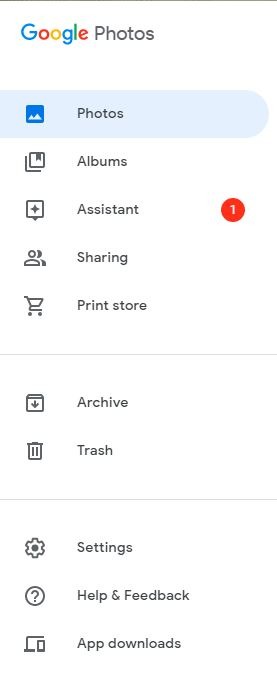
Dopo aver fatto clic su Impostazioni, vedrai l’opzione per modificare la risoluzione con cui le tue immagini vengono salvate. Impostalo su “Alta qualità” per ottenere lo spazio di archiviazione gratuito.
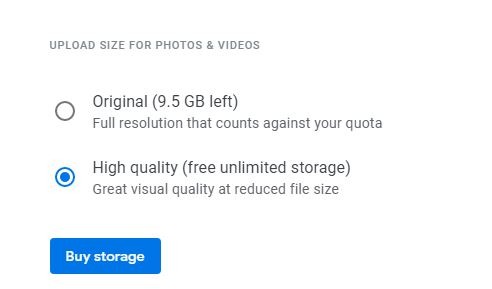
Se le foto sono già state caricate alla massima risoluzione, fare clic sul pulsante “Ripristina memoria“. Questo comprimerà le tue foto in “alta qualità” e le rimuoverà dallo spazio di archiviazione usato. Ciò renderà le tue foto a bassa risoluzione, ma la differenza effettiva non sarà evidente per la maggior parte degli utenti.
Allegati Gmail
La maggior parte delle e-mail non sono pesanti, ma potrebbero esserlo gli allegati. Per trovare gli allegati che occupano più spazio, digita has:attachment larger:10mb nella barra di ricerca. Controlla gli allegati per vedere se c’è qualcosa che devi conservare, quindi seleziona quelli che puoi eliminare in modo sicuro. Fai clic sull’icona del cestino per rimuovere le e-mail.

Un altro posto in cui potresti disporre di dati aggiuntivi utilizzando la tua memoria potrebbe essere nella cartella Spam. Svuota la cartella spam e quindi svuota il cestino per eliminare definitivamente i file.
Altre operazioni per liberare spazio
- Elimina i file nella cartella “Backup e sincronizzazione”: Se stai usando Google Backup e Sincronizzazione per il tuo computer, controlla la cartella “Google Drive” sul tuo computer. Potresti avere file o cartelle che non ti servono più. Eliminali dalla cartella sul tuo computer e quindi saranno rimossi anche da Google Drive.
- Rivedi e gestisci i file duplicati: Puoi utilizzare l’opzione “Trova duplicati” in Google Drive per individuare e rimuovere file duplicati che occupano spazio inutilmente.
- Comprimi o converti i file: In alcuni casi, puoi comprimere o convertire file per ridurne le dimensioni. Ad esempio, puoi convertire file video ad alta risoluzione in formati video con una risoluzione più bassa per risparmiare spazio.
Ancora bisogno di spazio?
Se anche con tutte queste idee salvaspazio sei ancora in difficoltà e rischi di superare il limite di archiviazione allora devi pensare a spendere $2,00 al mese per ottenere fino a 100 GB di spazio di archiviazione. Per gli utenti più esigenti ci sono opzioni che arrivano anche a 16 TB di spazio.
Se stai per acquistare un nuovo computer puoi prendere in considerazione l’acquisto di un Chromebook, che viene fornito con 100 GB di spazio gratuito.